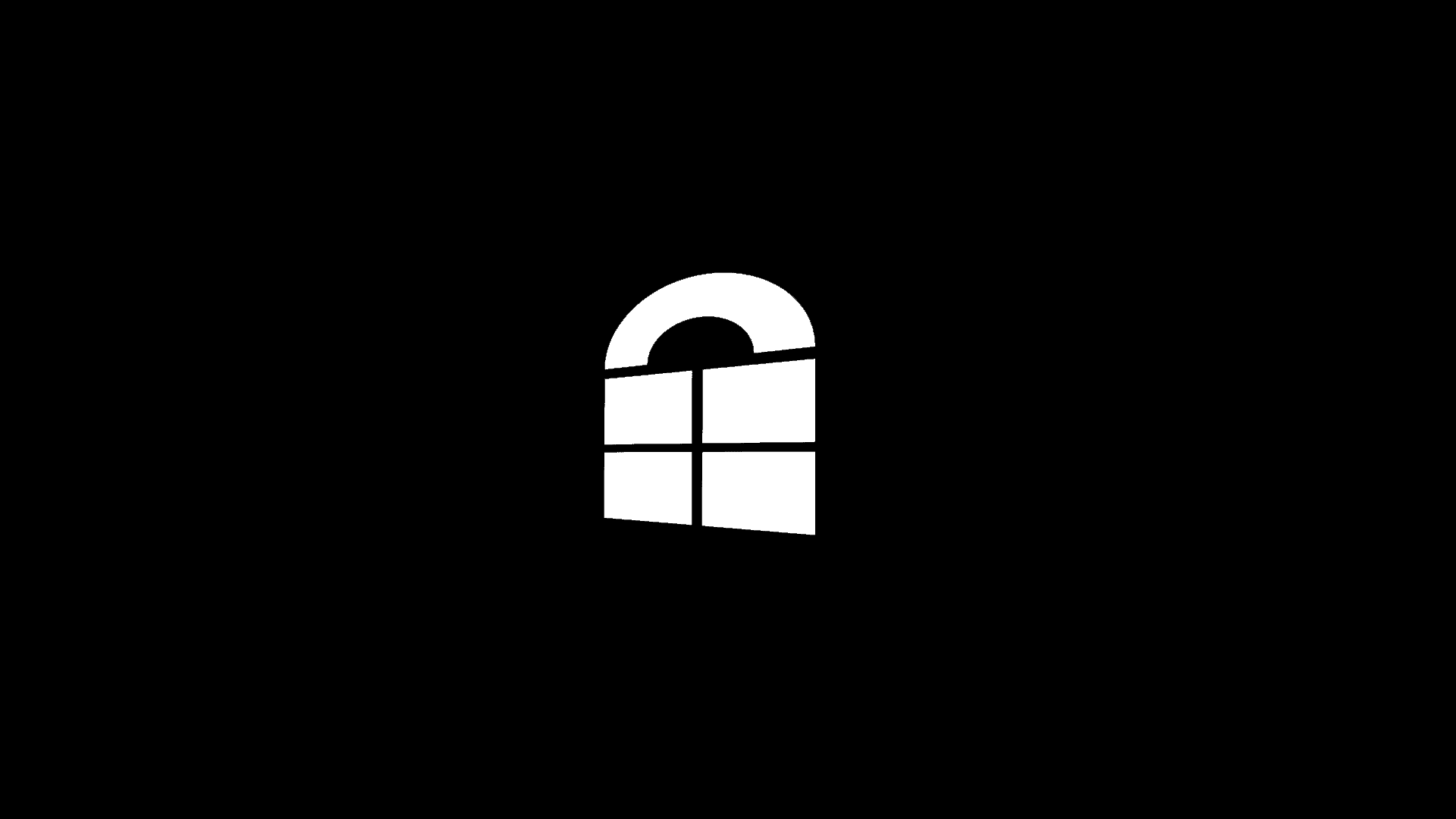
Windows 10 bilgisayarı kilitlemek, bilgisayar başında olmadığınız kısa süreli durumlarda baş vurulacak güzel bir güvenlik yöntemidir. Bilgisayarı kilitlemek, çalışan programları kapatmaz, onlar çalışmaya devam eder ancak, başkalarının bilgisayar çalışırken bilgisayarı kullanması engellenir. Bilgisayarı açmak isteyen PIN kodunu veya parolayı yazması gerekir. Bu yazımızda Windows 10’da bilgisayarı kilitlemenin yollarını anlatacağız.
Başlat Menüsünden Bilgisayarı Kilitleme
Windows 10 bilgisayarda bilgisayarı hızlı bir şekilde kilitleyebilirsiniz. Başlat Menüsü ile bilgisayarı kilitlemek için;
Başlat düğmesine (Windows simgesi) tıklayın, hesap adınızı seçin ve ardından “Kilitle” yi tıklayın.
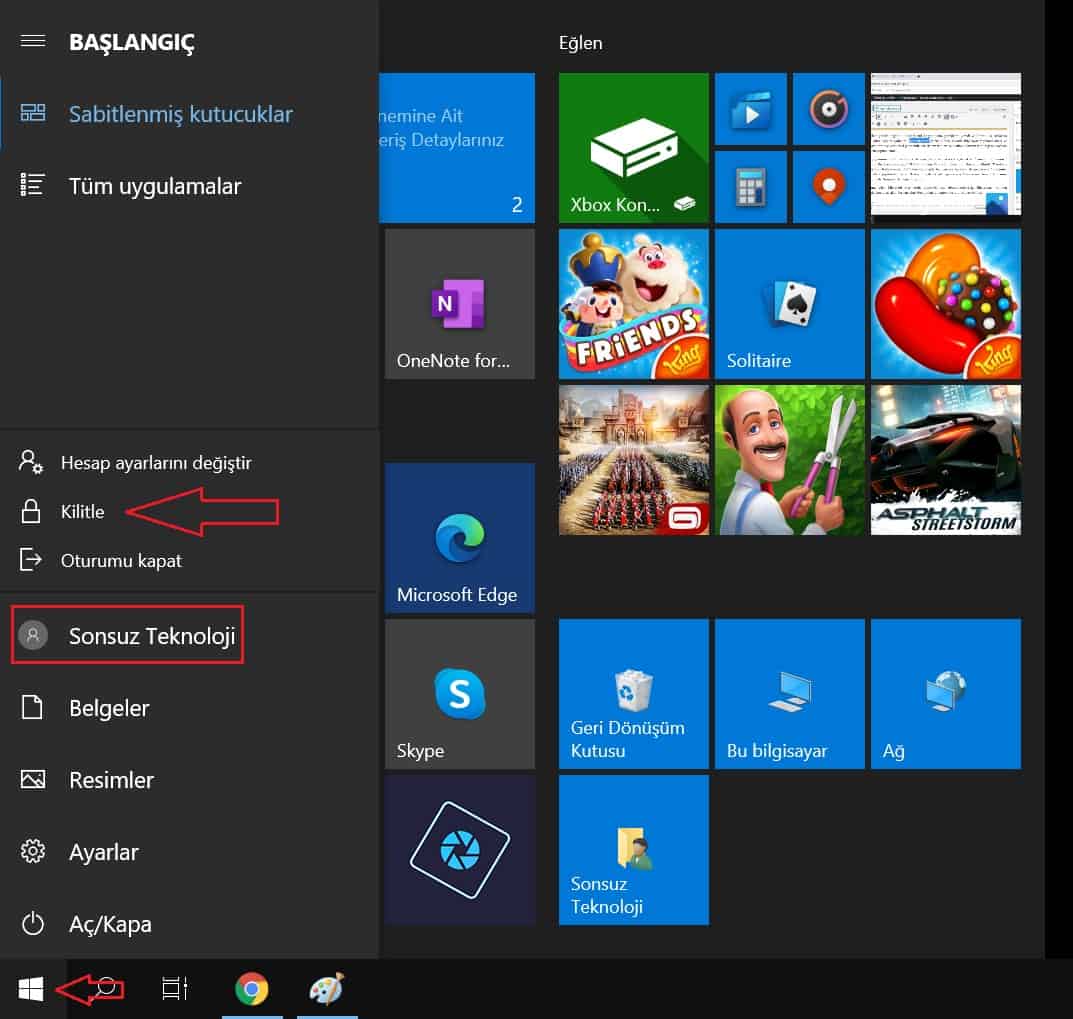
Windows Klavye Kısayolu İle Kilitleme
Window 10’da bilgisayarı kilitlemenin en hızlı yolu Windows klavye kısayolunu kullanmaktır. Bilgisayarınızı kilitlemek için Windows + L tuşlarına bastığınızda bilgisayar hızlı bir şekilde kilitlenecektir.
Ctrl + Alt + Delete
Ctrl + Alt + Delete klavye kısayolu genellikle bilgisayarda programlar yanıt vermediğinde başvuruluan bir yoldur. Bu yöntem, bilgisayarı kilitlemek için de kullanabilir. Ctrl + Alt + Delete tuşlarına basın ve ardından görüntülenen menün en üstünde “Kilitle” yi tıklayın.
Bilgisayarı Görev Yöneticisi ile Bilgisayarı Kilitleyin

Bilgisayarda Görev Yöneticisi aracını kullanarak da bilgisayarı kilitleyebilirsiniz . Ctrl + Alt + Delete tuşlarına basın ve ardından “Görev Yöneticisi”ni tıklayın. Ayrıca Windows Arama kutusuna “Görev Yöneticisi” yazabilir ve ardından arama sonuçlarında bunu seçebilirsiniz. Bir başka Görev yöneticisi açma yolu da, Başlangıç Windows logosuna sağ tık yapın ve Görev Yöneticisi’ni tıklayın.
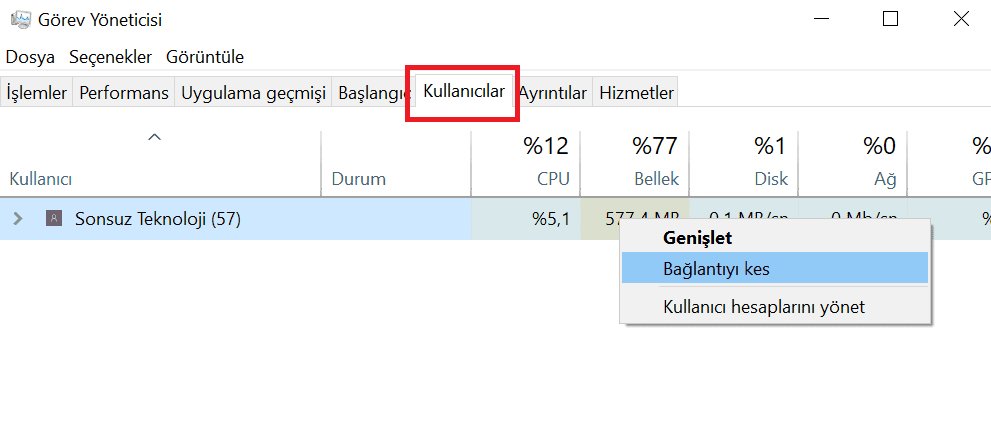
Açılan pencereden, “Kullanıcılar”ı seçin. Kullanmakta olduğunuz oturuma sağ tık yapın ve “Bağlantıyı Kes” seçeneğini tıklayın.
Komut İstemi ve Çalıştır ile Bilgisayarı Kilitlemek
Komut İstemi’ni açmak için Windows Arama kutusuna “CMD” de yazın. Arama sonuçlarında “Komut İstemi” ni tıklayın. Komut istemini açtıktan sonra şu komutu yazın: Rundll32.exe user32.dll, LockWorkStation
Aynı yöntemi “Çalıştır” aracı ile de yapabilirsiniz. Windows Arama kutusuna “çalıştır” yazın ve ardından arama sonuçlarında “Çalıştır” ı tıklayın. Rundll32.exe user32.dll, LockWorkStation komutunu çalıştıra yapıştırın.
Bilgisayarınızı Kilitlemek için Masaüstüne Kısayol Oluşturun
Bilgisayarı tek tıkla kilitlemek isterseniz, kendinize kısayol oluşturabilirsiniz. Bunu yapmak için masaüstünde sağ tıklayın, “Yeni” ardından “Kısayol” u seçin.
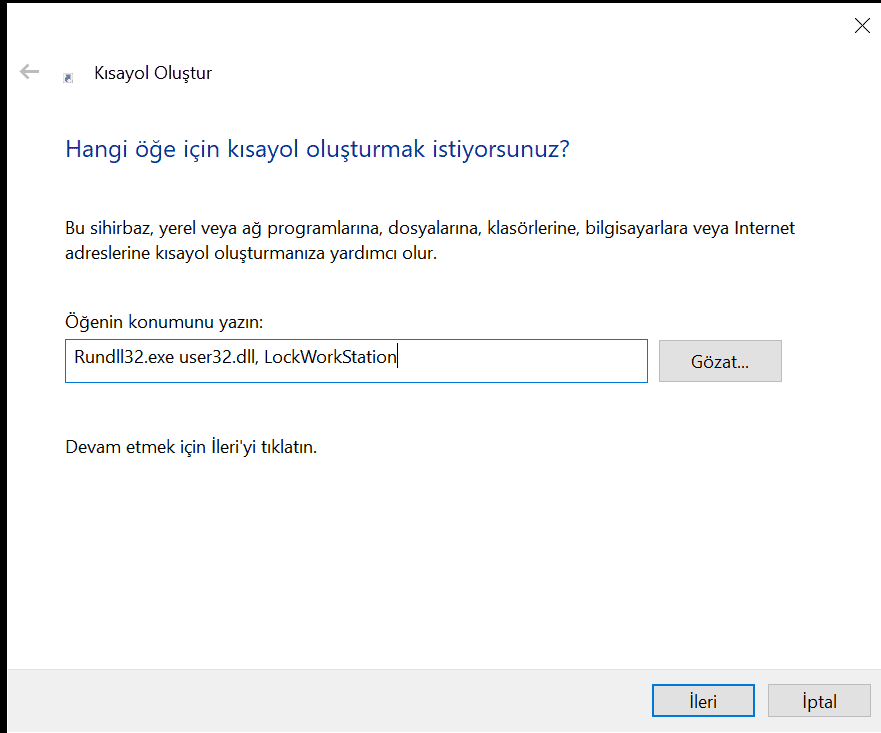
Görünen “Kısayol Oluştur” penceresinde, Rundll32.exe user32.dll, LockWorkStation konumunu yazın ve ardından “İleri” yi tıklayın. Kısayol simgesi bilgisayar masaüstünde görünecektir. Bilgisayarı kilitlemek için istediğiniz zaman çift tıklayın.
Ekran Koruyucu Ayarı ile Kilitlemeyi Zamanlama
Bilgisayarı belirli bir süre bir işlem yapılmadığında otomatik kendini kilitleyecek şekilde ekran koruyucu özelliğini kullanarak ayarlayabilirsiniz. Bunu yapmak için Windows Arama kutusuna “Ekran Koruyucu” yazın. Arama sonuçlarında “Ekran Koruyucuyu Değiştir” i tıklayın.
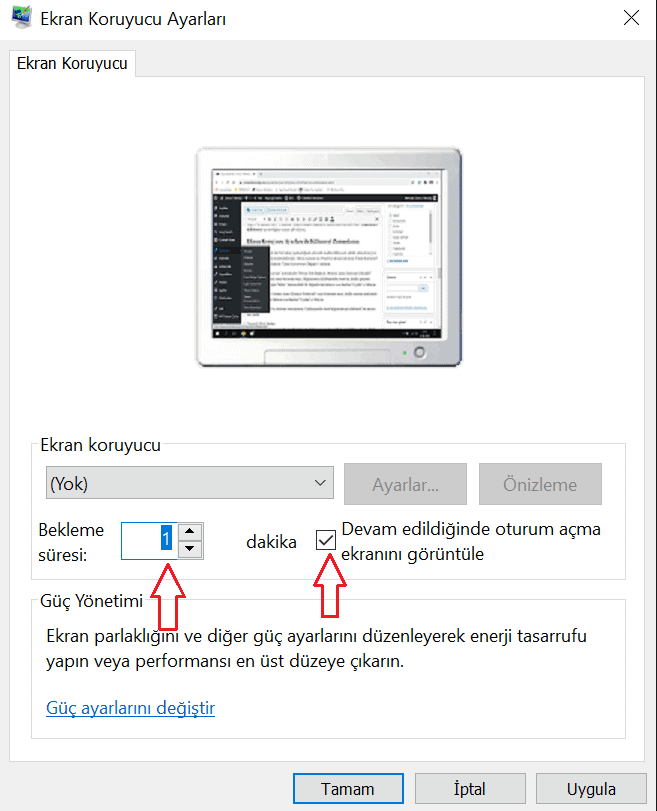
“Ekran Koruyucu Ayarları” menüsünde, “Devam Ettirildiğinde, Oturum Açma Ekranını Görüntüle” seçeneğinin yanındaki onay kutusunu seçin. “Bekleme süresi:” kutusundaki alana bilgisayarın açık işlem yapılmadan açık bekleme süresini belirleyin.
Bu yöntem diğerleri kadar güvenli bir yöntem değildir. Bekleme süresi boyunca birileri bilgisayara oturup istediğini yapabilir.
Dinamik Kilidi Kullan
Dinamik Kilit, bilgisayardan uzaklaştığınızda bilgisayarı otomatik olarak kilitleyen bir özelliktir. Bu özelliği Bluetooth’u kullanarak yapacağız. Bluetooth sinyali zayıfladığında, Windows bilgisayar yakın alanını terk ettiğinizi varsayar ve bilgisayarı kilitler.
Dinamik Kilidi kullanmak için önce akıllı telefonu bilgisayarla eşleştirmek gerekir. Telefon modeliniz ne olursa olsun genelde; Ayarlar> Bluetooth’a gidin ve bluetooth’u aktif hale getirin.
Windows 10 bilgisayarda bluetooth’u aktifleştirmek için Ayarlar> Cihazlar> Bluetooth ve Diğer Cihazlar’a gidin ve ardından “Bluetooth veya Başka Cihaz Ekle” yi aktif hale getirin. Telefonunuzu seçin, PIN’i onaylayın ve eşleştirilecekler.

Artık tek yapmanız gereken Dinamik Kilit özelliğini etkinleştirmek. Ayarlar> Hesaplar> Oturum Açma Seçenekleri’ne gidin ve “Dinamik Kilit” bölümüne gidin. “Windows’un Uzakta Olduğunuzda Aygıtınızı Otomatik Olarak Kilitlemesine İzin Verin” seçeneğinin yanındaki onay kutusunu seçin.
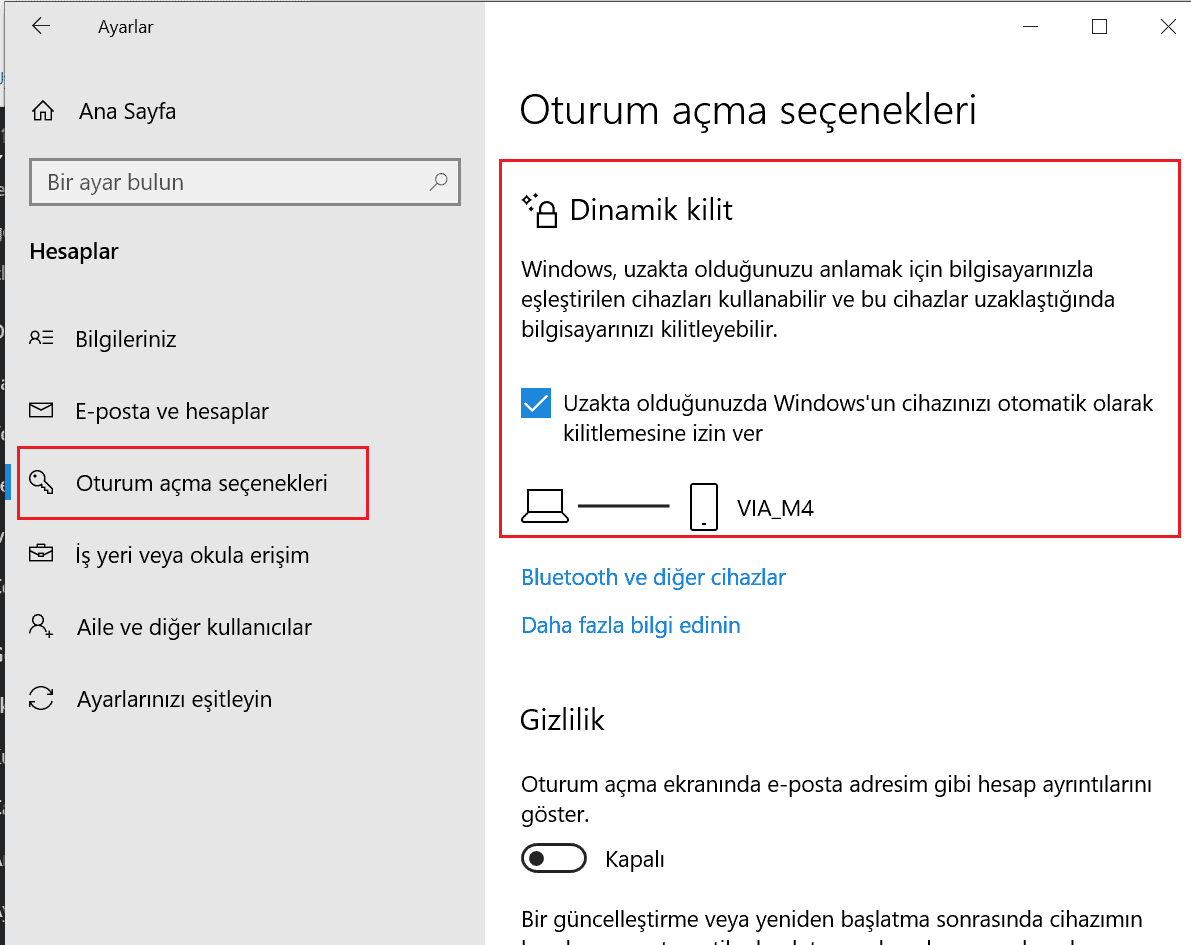
Dinamik kilit özellğini aktif ettiğinizde bilgisayar ve telefon arasında mesafe oluştuğu zaman bilgisayarınızın kilidi devreye girecektir.

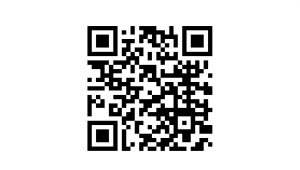





























Öncelikle böyle güzel ve bilgilendirici bir yazı için teşekkür ederiz. Ancak bir şey dikkâtimi çekti:
Başlıktaki “KİTLEMEK” sözcüğünü sanırım yanlışlıkla kullanılmış olmalı. Türkçe’de “KİTLEMEK” diye bir sözcük yoktur, doğrusu “KİLİTLEMEK” olmalıydı sanırım, yanılıyorsam bendenizi ikaz buyuruuz.
SAyenizde ben de belki Windows On’a geçebilirim, çünkü hâlâ XP kullanıyorum.
Bilgisayar ve teknolojik aletler ile ilgili vermiş olduğunuz bilgiler ile teknolojik ürünler artık daha kullanılabilir olacaktır